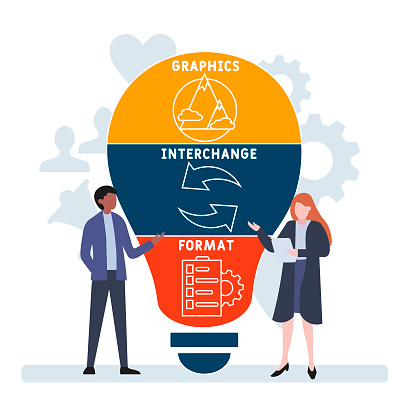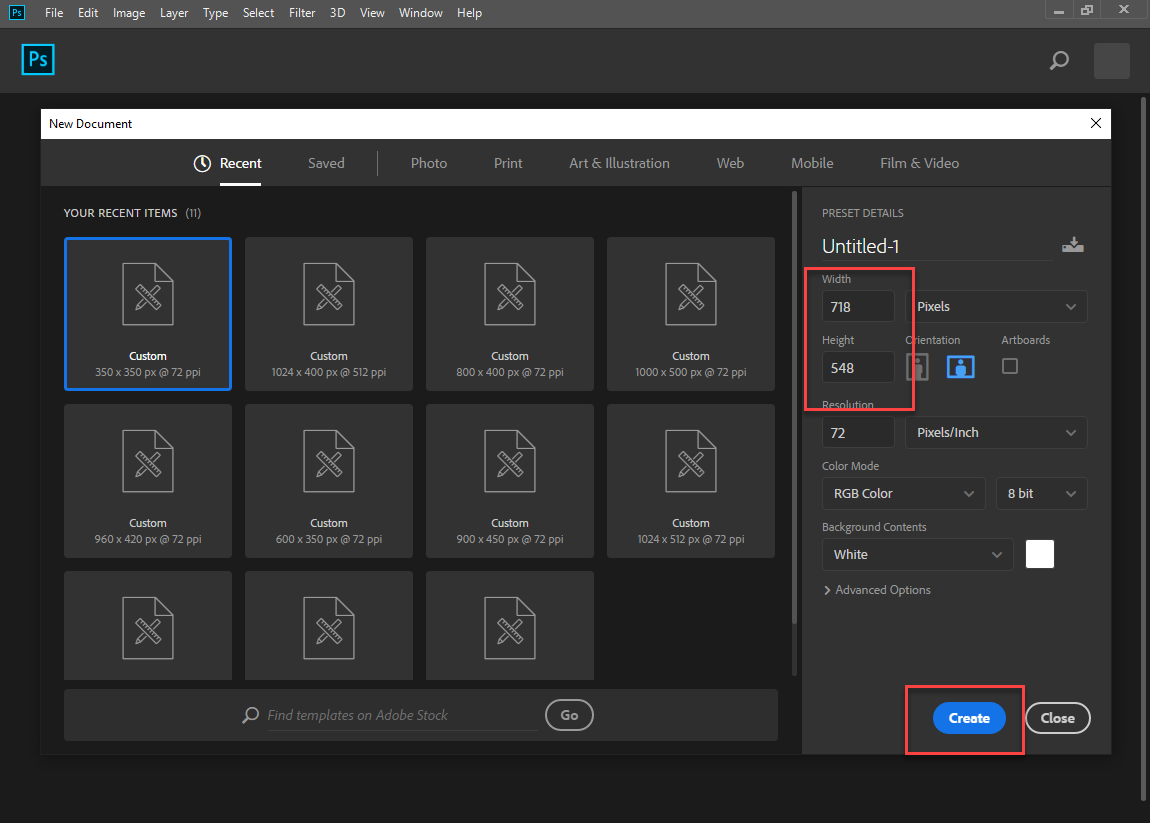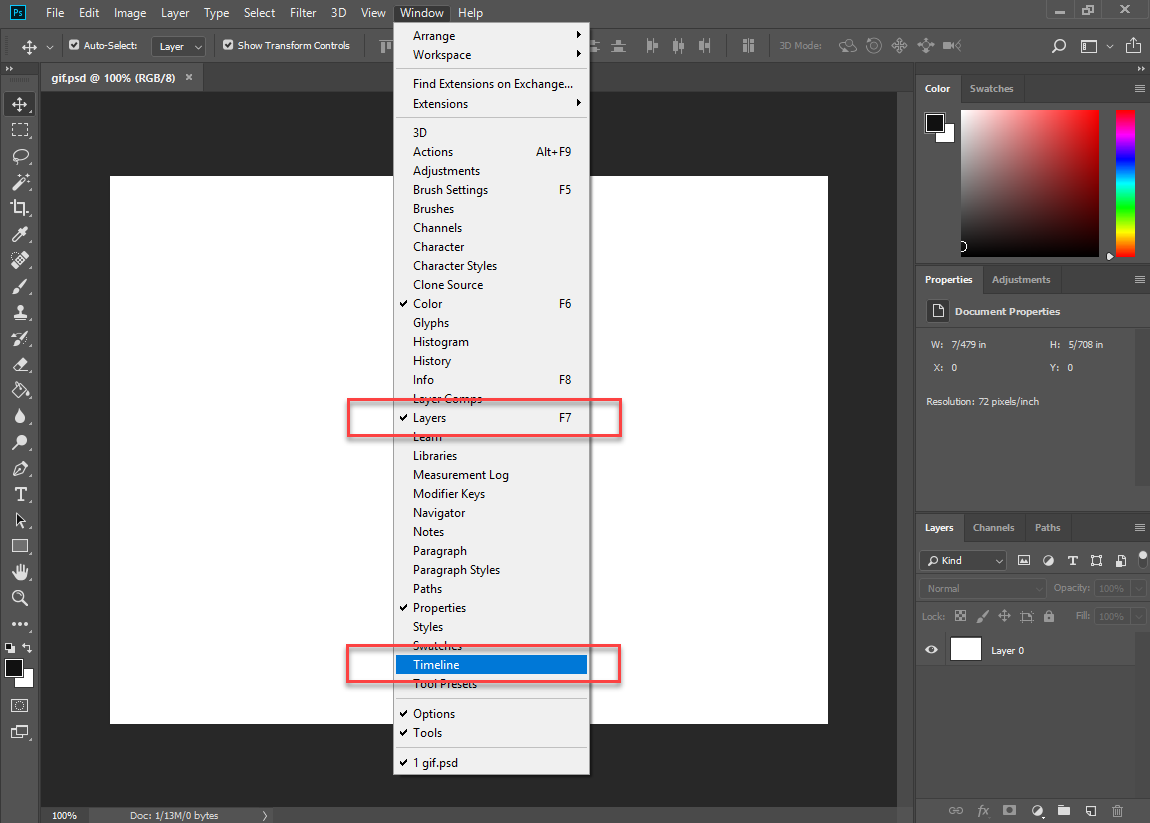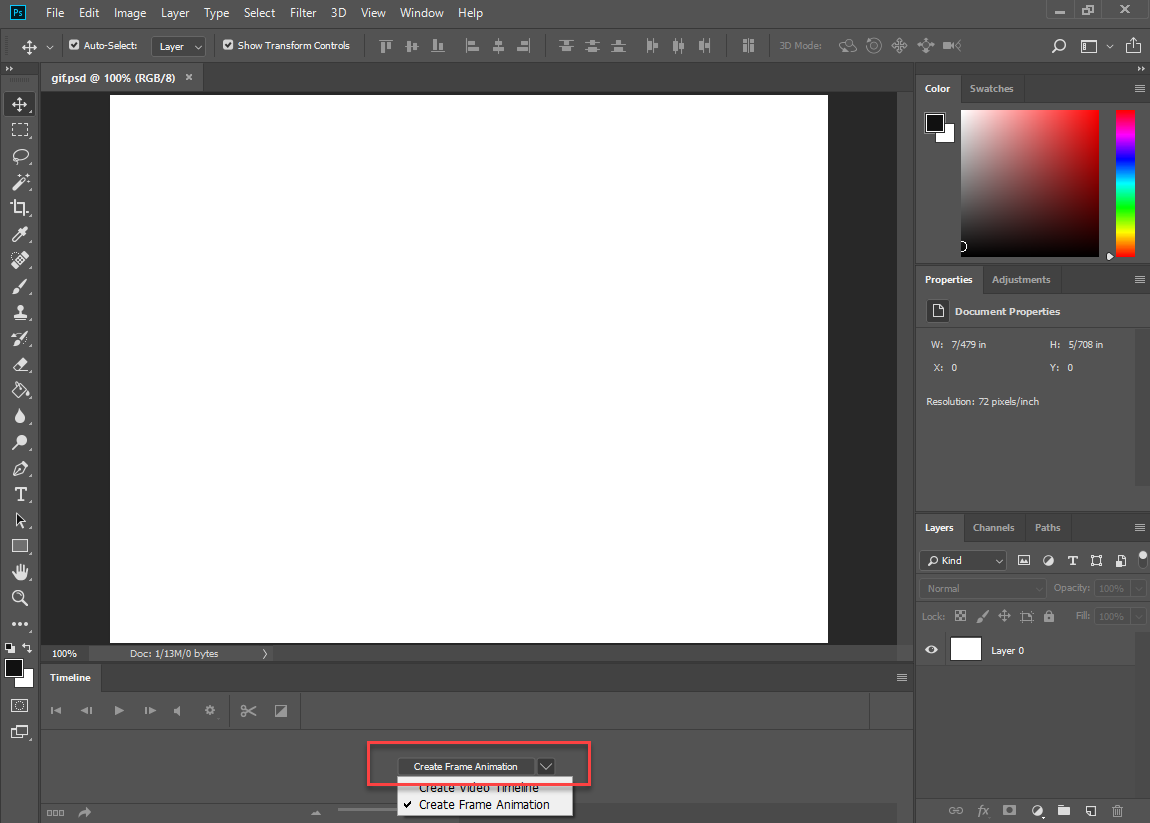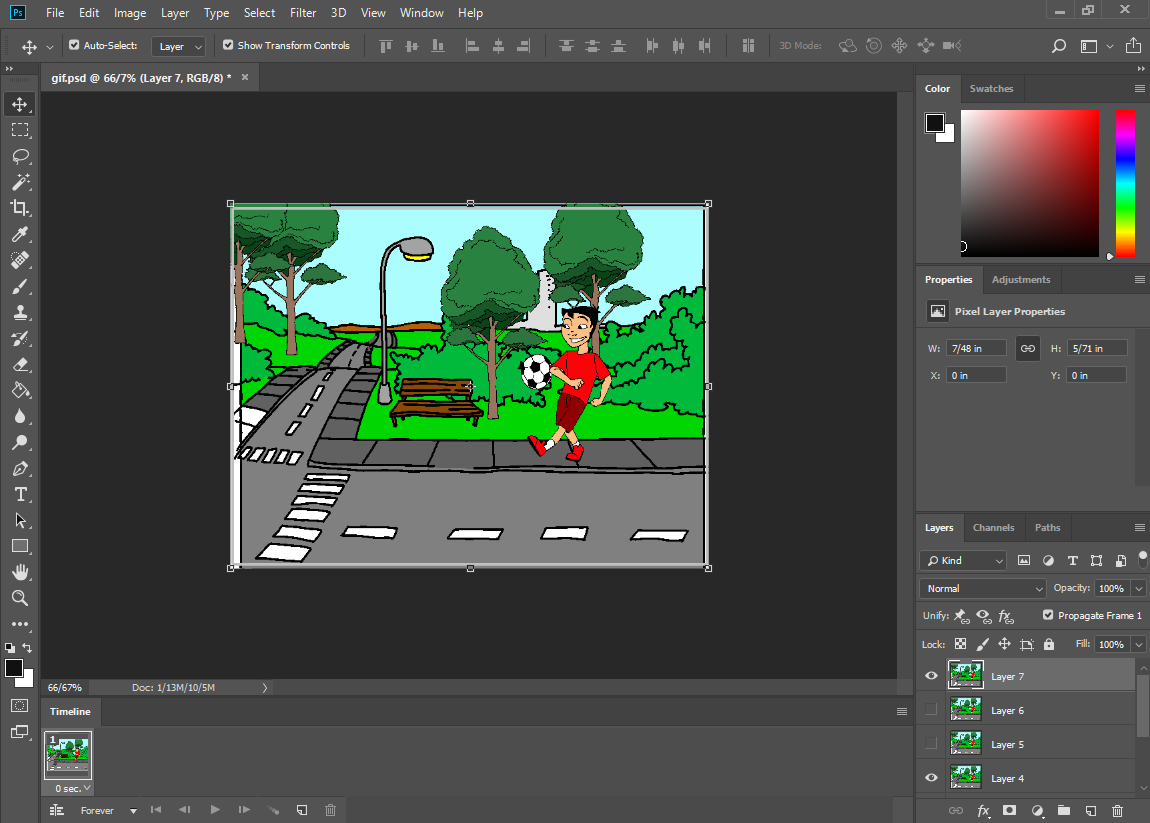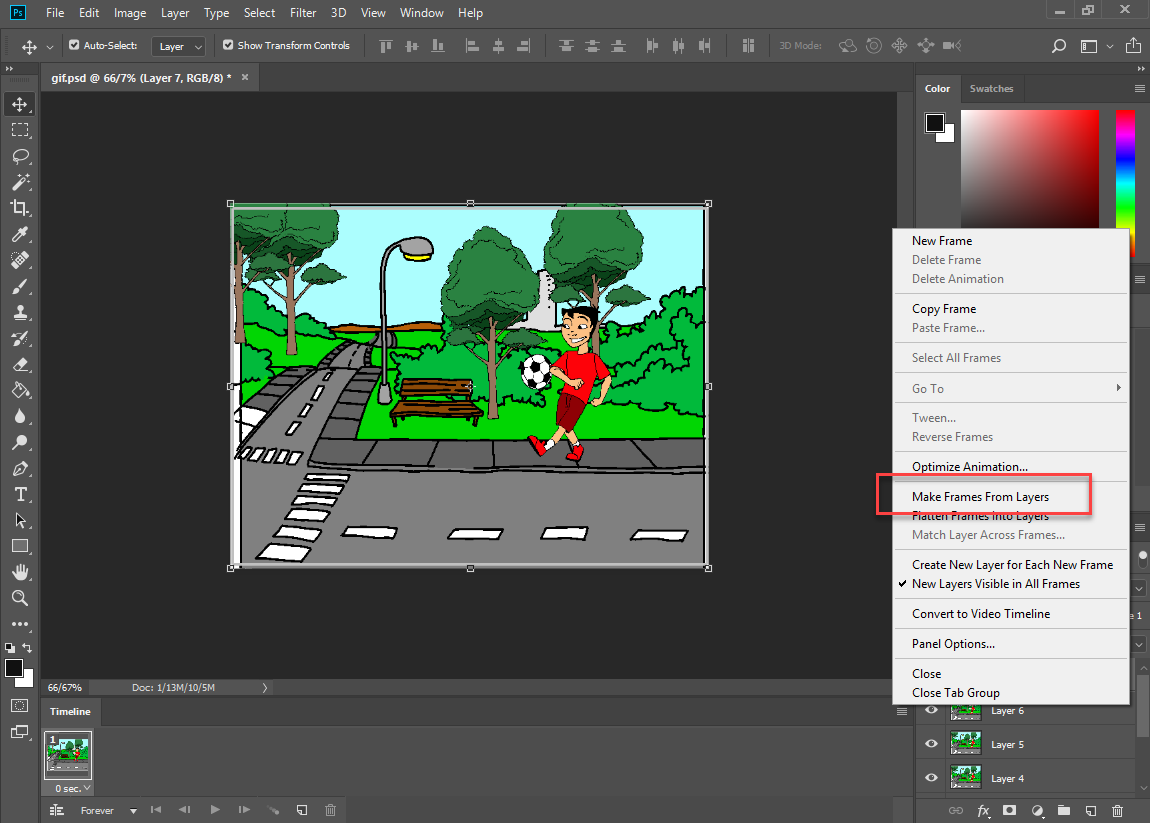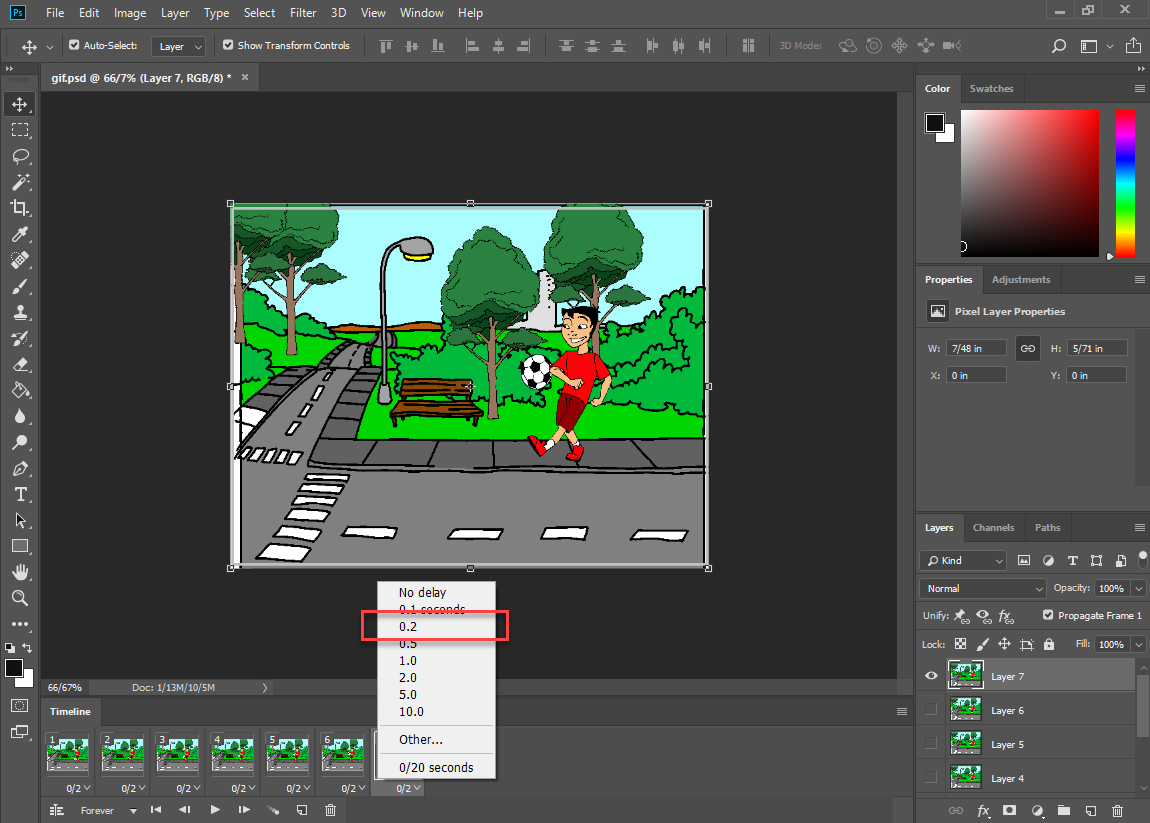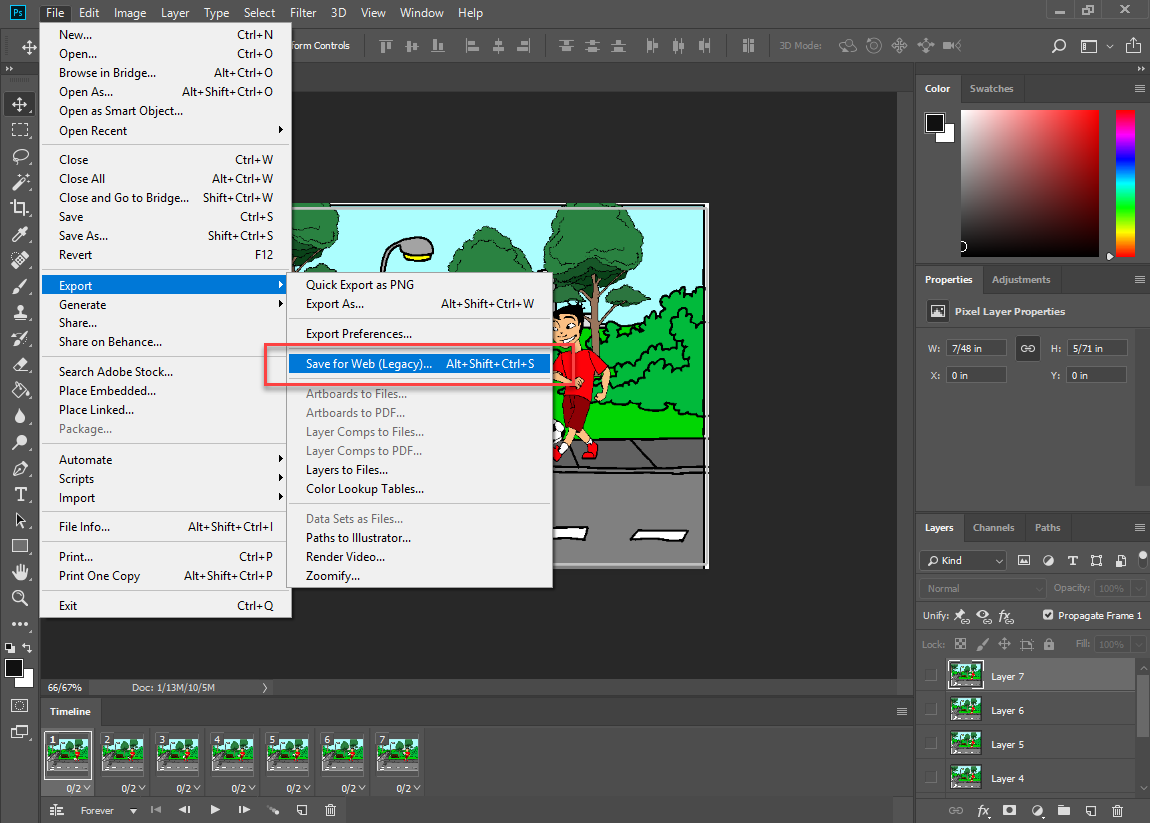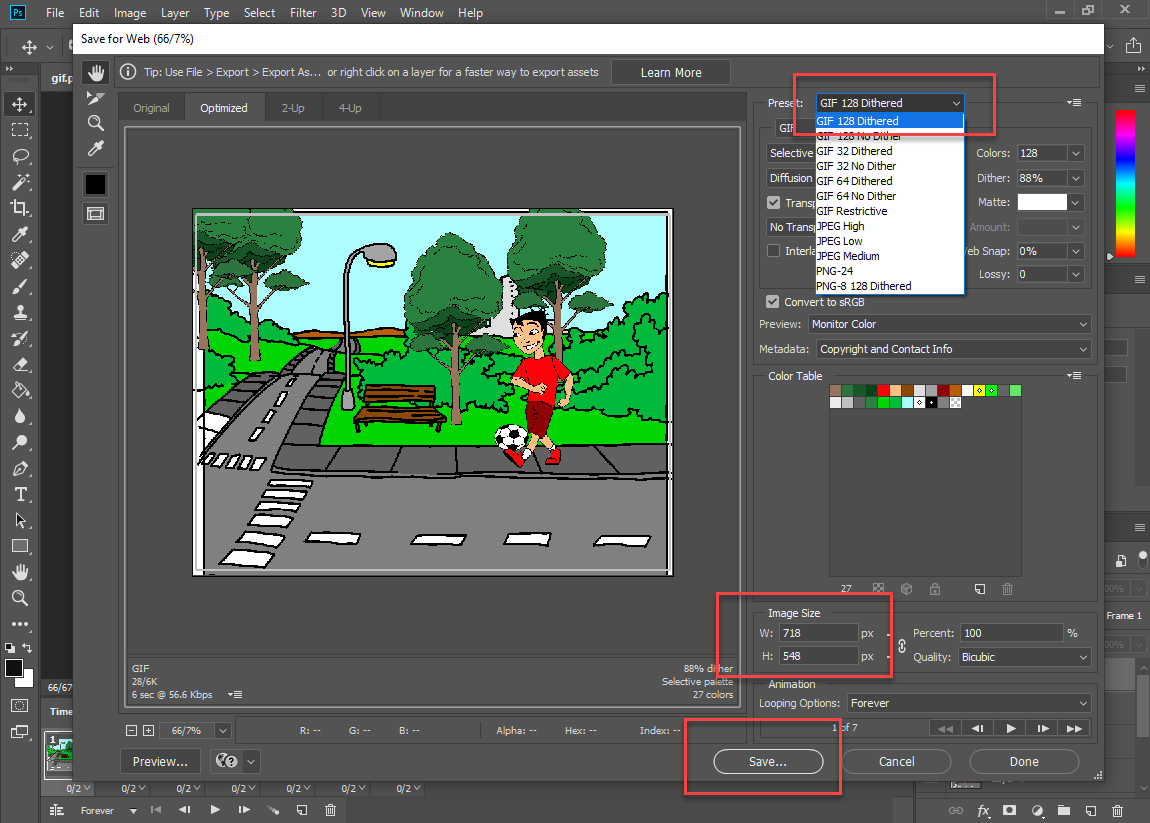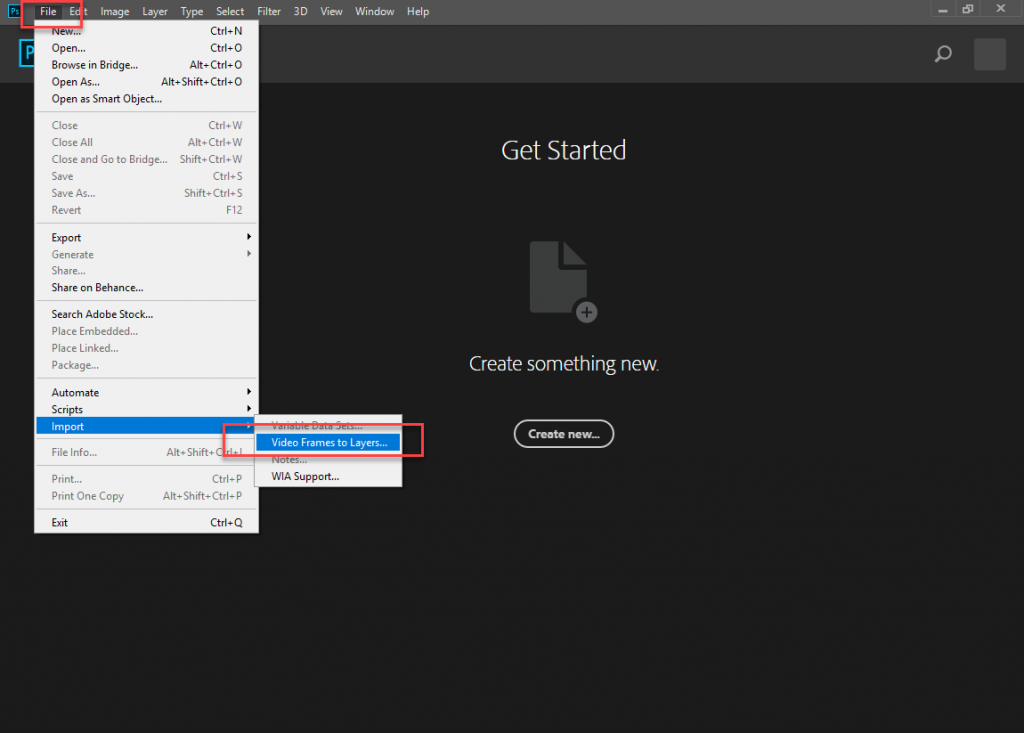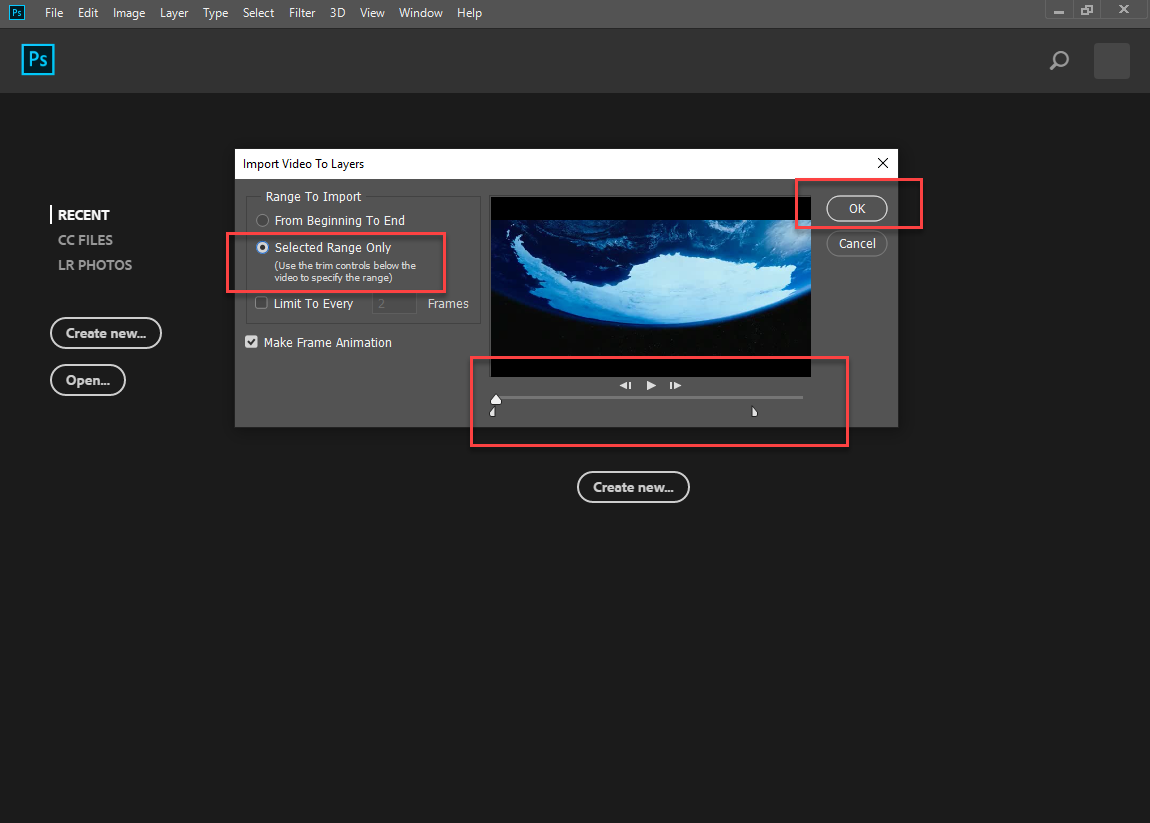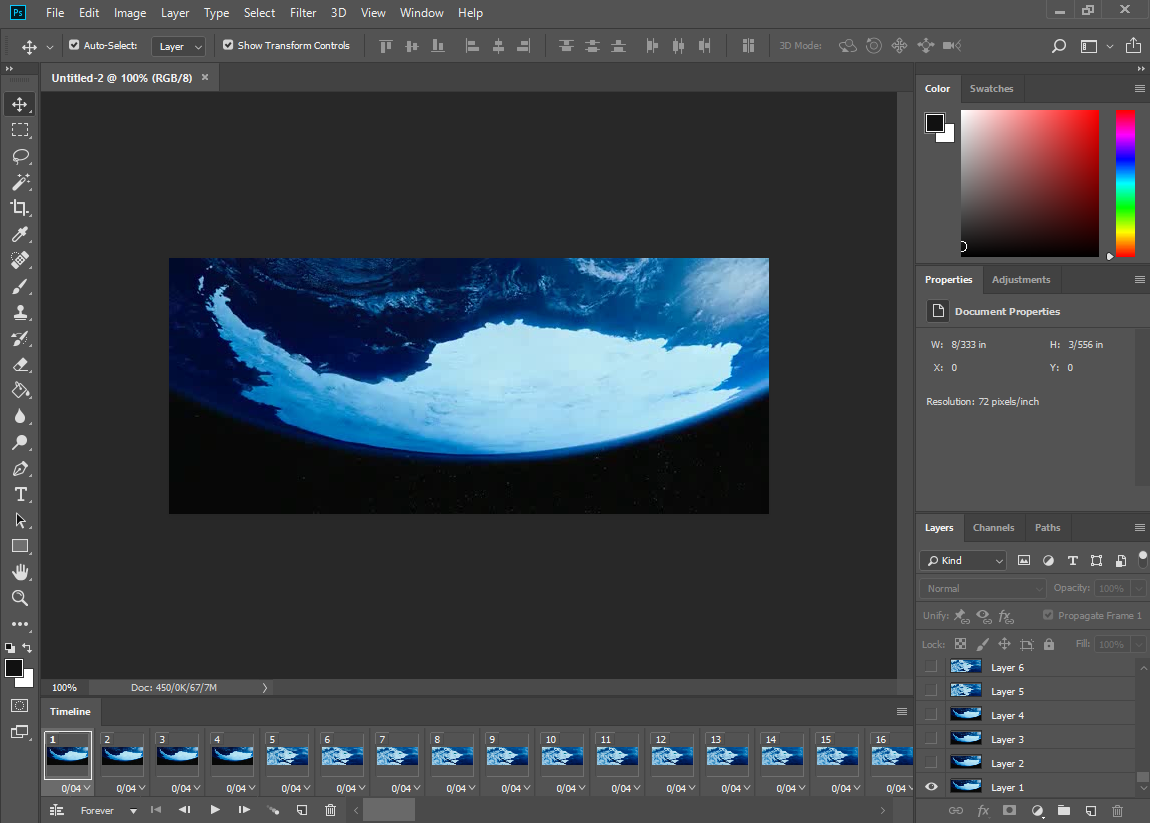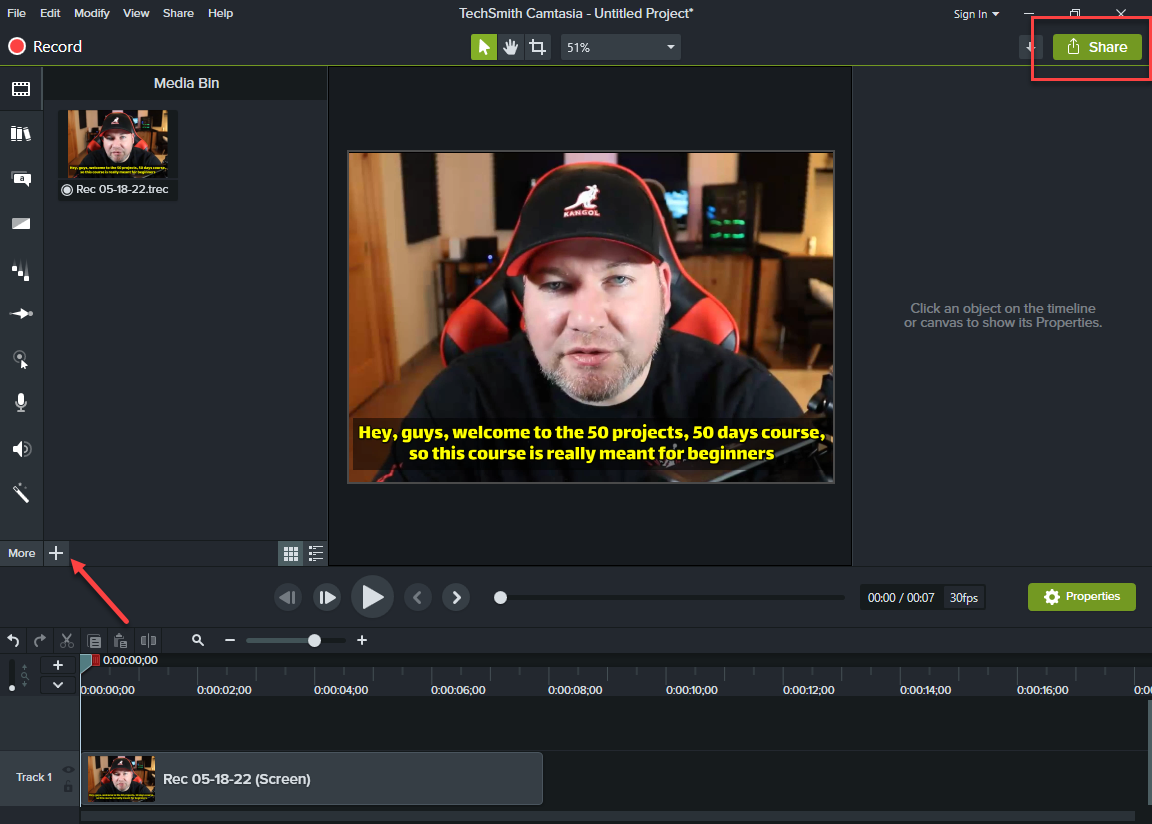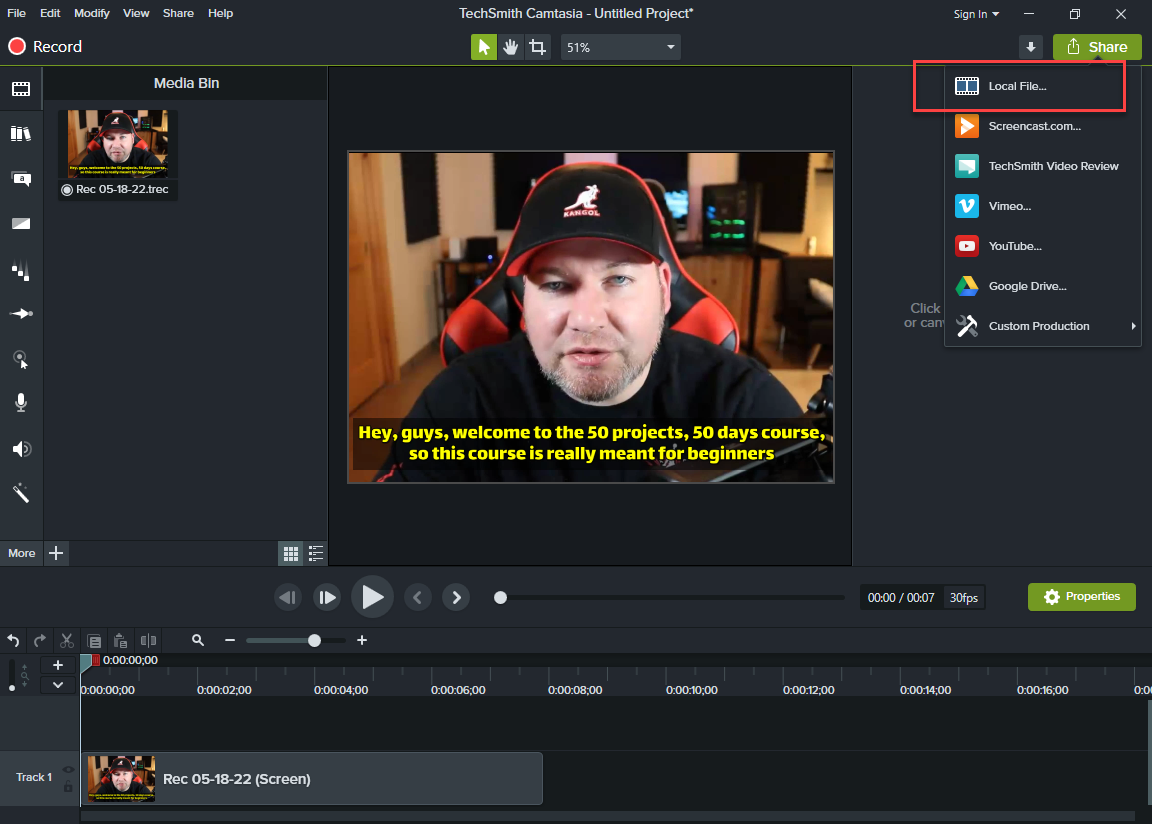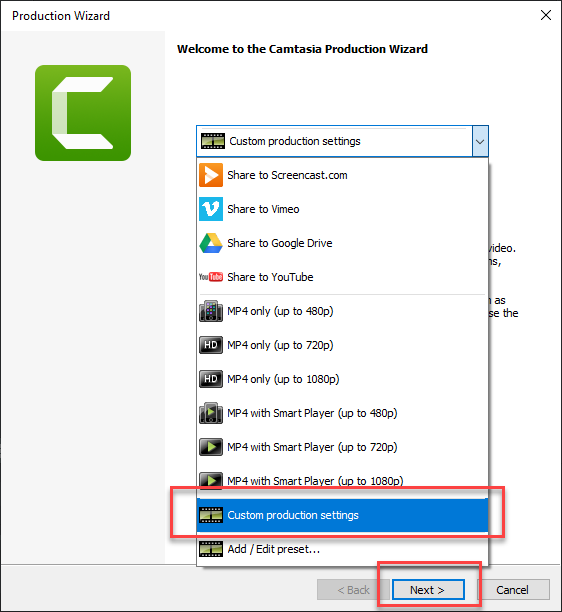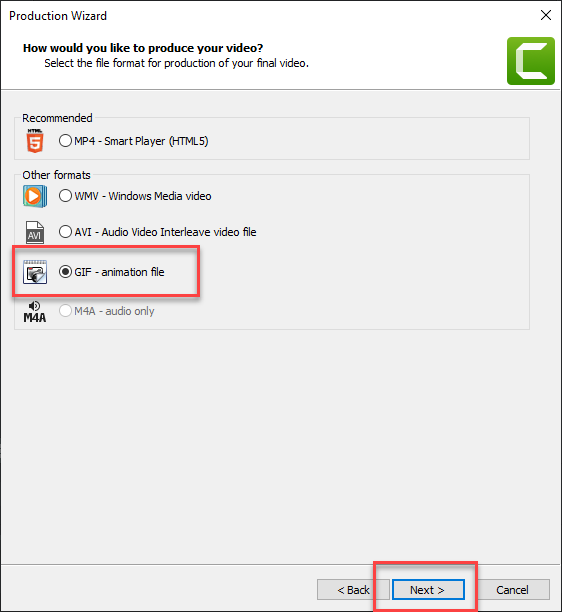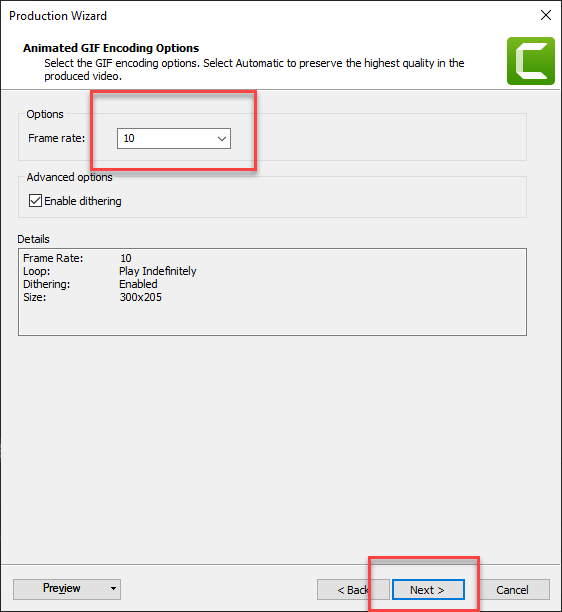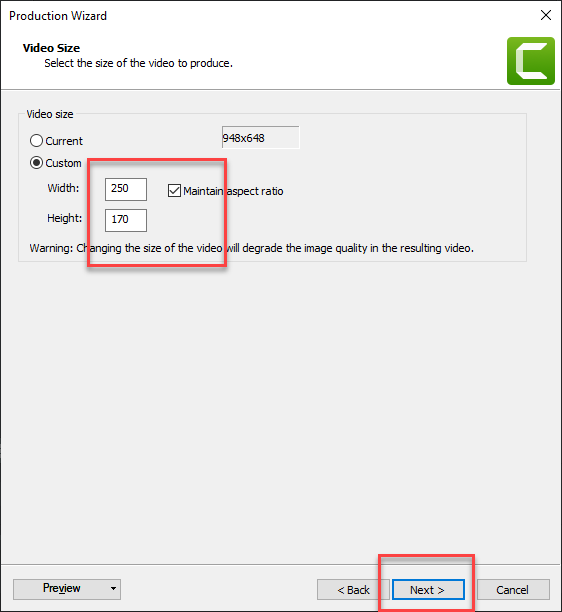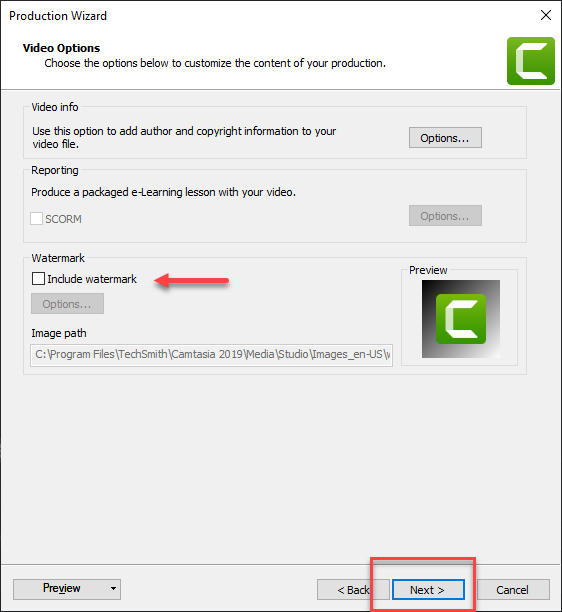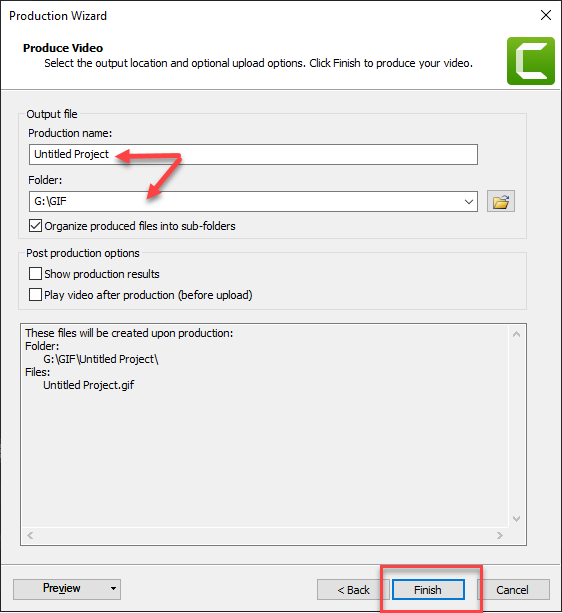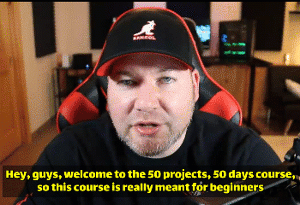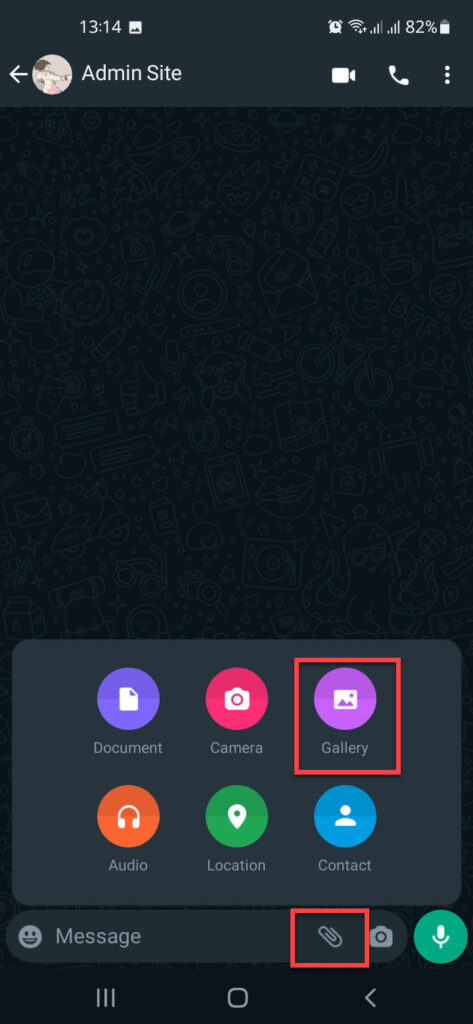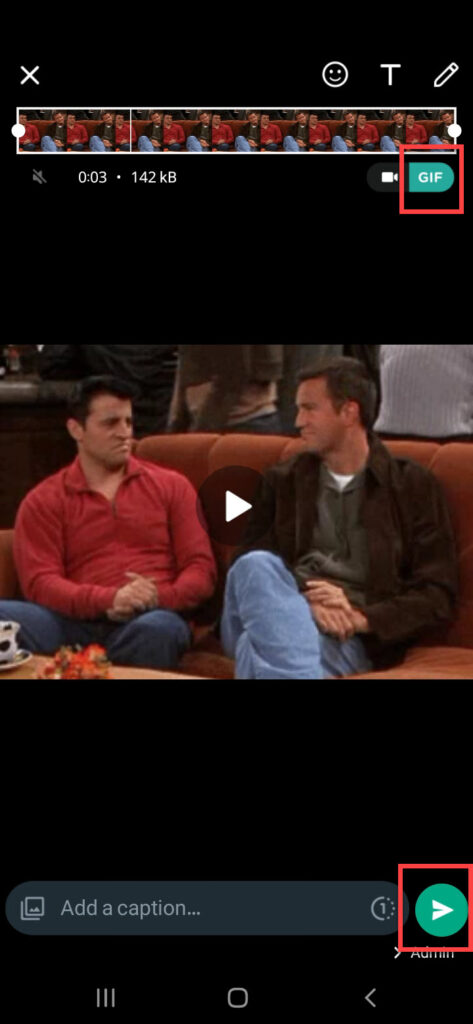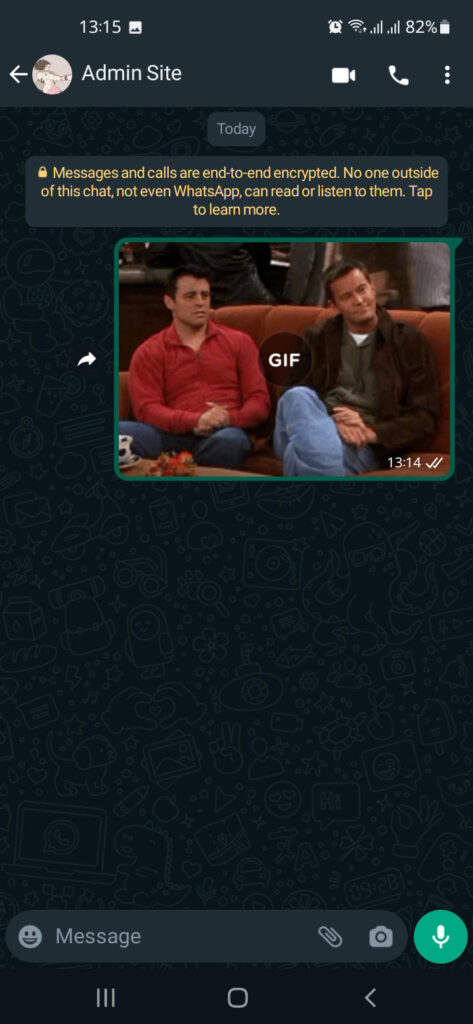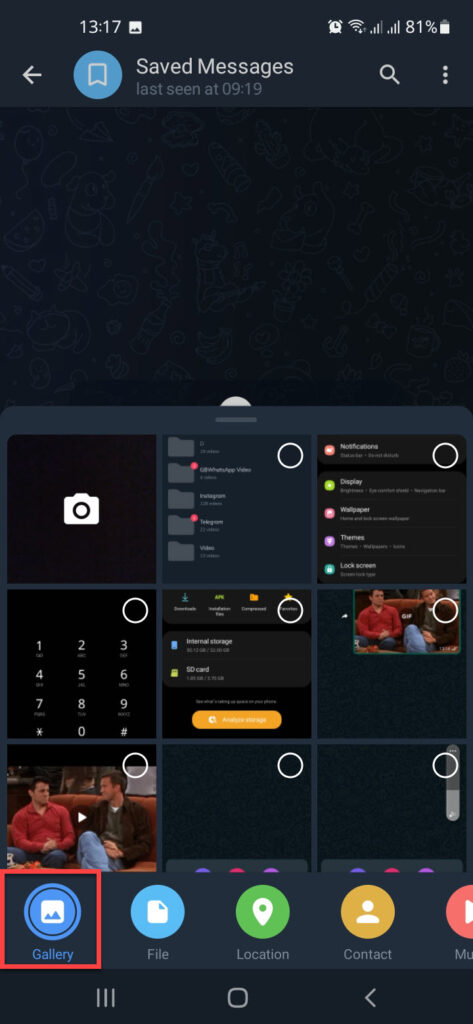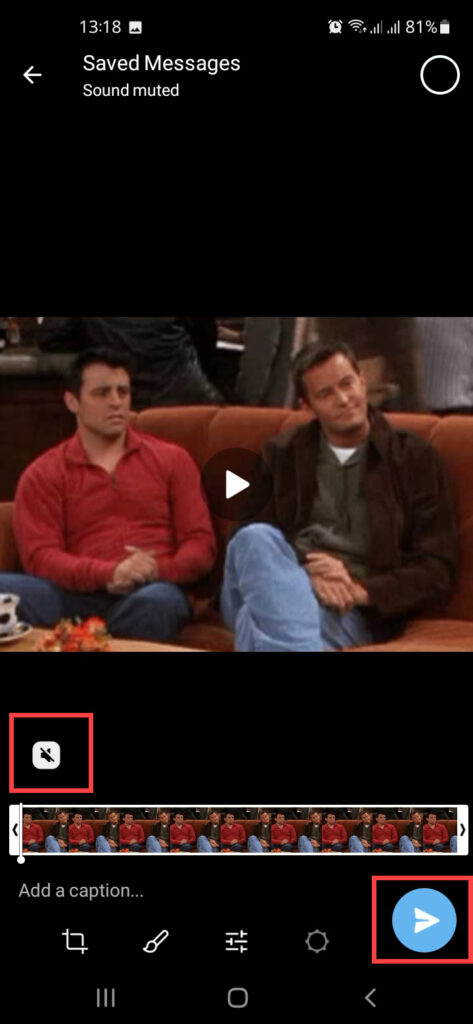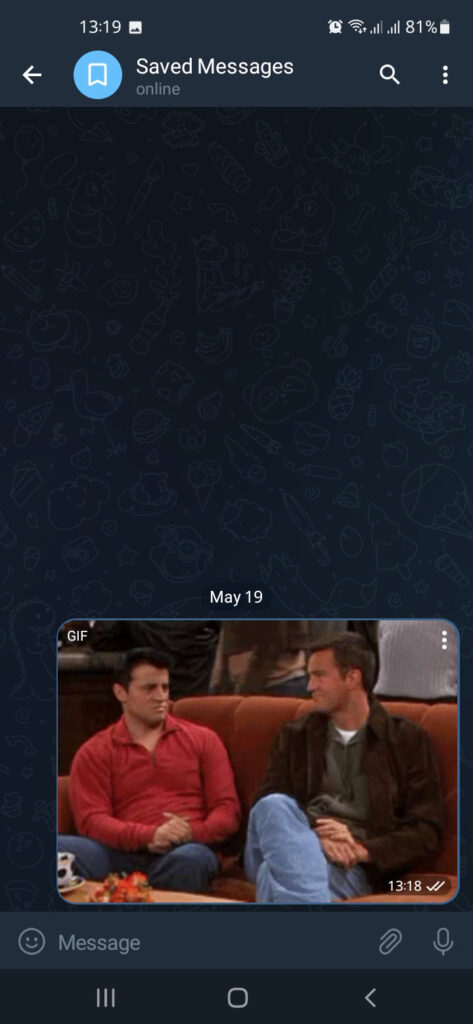چطور گیف درست کنیم؟ آموزش ساخت گیف در فتوشاپ، کمتازیا، واتساپ و تلگرام
برای ساختن گیف چه کار باید کرد؟ ممکن است برای شما هم این سوال پیش آمده باشد و بخواهید بدانید که چطور گیف درست کنیم؟
در دنیای ارتباطات امروزی استفاده کردن از ایموجیها و استیکر و گیف در پیام رسانها و شبکههای اجتماعی تبدیل به یک عادت مرسوم شده است و به پیامهای متنی جذابیت خاصی میبخشد. اگر میخواهید گیف درست کنید اما روش کار را نمیدانید به مطلب درستی آمدهاید. در این پست میخواهیم انواع روشهای ساخت گیف با گوشی و کامپیوتر و ارسال آن در پیام رسانها نظیر واتساپ و تلگرام را به شما آموزش دهیم تا بتوانید گیف دلخواه خودتان را بسازید و به دوستان خود ارسال کنید.
گیف چیست؟
حتماً تا به حال کلمه گیف به گوشتان خورده است اما شاید نمیدانید که گیف به چه میگویند؛ یا حتی ممکن است از گیفها استفاده کرده باشید ولی صرفاً نام این فرمت فایل را ندانید! اصلاً جای نگرانی نیست زیرا برخی از اصطلاحات هستند که در زندگی روزمره میتواند برای شما جای سوال باشد هرچند قبلاً با آنها کار کرده باشید.
گیف (GIF) ها یک فرمت تصویری هستند که در دهههای اخیر بسیار محبوب شدهاند و در اینترنت زیاد استفاده میشوند. گیف سر واژه کلمات Graphic Interchange Format است و صرفاً به دلیل اینکه کلگه Graphic به صورت گرافیک خوانده میشود این فرمت به صورت گیف تلفظ میشود. در حالی که تلفظ صحیح این فرمت به صورت جیف است! اما از آنجایی که نام این فرمت به صورت گیف در میان مردم متداول شده است، ما نیز از گیف استفاده خواهیم کرد.
گیف فقط یک تصویر متحرک نیست!
بیشتر جاها از گیف به عنوان تصاویر متحرک یاد میشود، درصورتی که گیفها میتوانند متحرک نباشند! GIF صرفاً یک فرمت تصویری است (همانند فرمتهای PNG یا JPG) که میتواند فریمهای مختلف را در خود ذخیره کند و تکرار این فریمها پشت سر هم باعث میشود تا یک تصویر متحرک به وجود بیاید. برخی افراد به گیفها فیلم بدون صدا میگویند که کاملاً اشتباه است. GIF واقعاً ویدیو نیست و دلیل به وجود آمدن این اصطلاح به خاطر وجود گیفهایی است که مردم از فیلمها درست کردهاند و برخی به اشتباه فکر میکنند که گیف یک فیلم است ولی صدا ندارد!
ممکن است گیف ها از کیفیت پایینی برخوردار باشند
گیفها ۸ بیتی هستند به این معنی که تنها میتوانند از ۲۵۶ رنگ پشتیبانی کنند. چنانچه در فایل گیف از رنگهای بیشتری استفاده شود طبق قانون تصاویر ۸ بیتی تبدیل به رنگ دیگر یا مشابه خواهد شد. از طرفی اگر فایل گیف فشرده سازی نشود ممکن است حجم بالایی داشته باشد. بنابراین هرچقدر از رنگ و تحرک زیادی در فایل گیف استفاده شود حجم فایل بیشتر خواهد بود و عملیات فشرده سازی نیز موجب کم شدن کیفیت گیف خواهد شد.
استفاده از گیف ساده است
حدود چند سال پیش، پس از اینکه HTML5 به وجود آمد، ایده استفاده از فرمتهای ویدیویی به وجود آمد اما موفقیت آمیز نبود. برخی از مرورگرها هنوز از HTML5 پشتیبانی نمیکردند و برای اینکه بتوان ویدیوها را پخش کرد از افزونهای مانند Adobe Flash player استفاده میشد. اما این روش نیز مشکل ساز بود زیرا برخی مرورگرهای خاص و گوشیهای آیفون نیز از فلش پشتیبانی نمیکردند.
درنهایت دیگر ابزارهای موجود برای نمایش تصاویر متحرک کنار گذاشته شد و همانطور که انتظار میرفت استفاده از گیفها مجدد مرسوم شد. استفاده از گیفها آسان است زیرا همهی مرورگرها از این فرمت پشیبانی میکنند و تقریباً اکثر شبکههای اجتماعی و پیام رسانها نیز قابلیت ارسال گیف را دارند.
روش ساخت گیف در گوشی و کامپیوتر متفاوت است. اگر میخواهید از نرم افزار یا اپلیکیشن استفاد کنید، میتوانید با توجه به سیستم عامل خود یکی از برنامهها را انتخاب کنید و استفاده کنید. اگر میخواهید از ابزارهای آنلاین استفاده کنید روش کار تقریباً یکی است. ابتدا میخواهیم بدانیم در کامپیوتر چطور گیف درست کنیم و سپس به معرفی اپلیکیشنهایی برای ساخت گیف در گوشی خواهیم پرداخت.
چطور گیف درست کنیم؟
برای ایجاد گیف در کامپیوتر روشهای متعددی وجود دارد. اگر میخواهید چندین تصویر را پشت سر هم بگذارید و یا گیف متنی ایجاد کنید، میتوانید از دو نرم افزار Adobe Photoshop یا Camtasia استفاده کنید. کار با هردوی این نرم افزارها آسان است. با این حال روش کار را برای شما دوستان توضیح میدهیم. اگر به ویدیوی آموزشی کار با فتوشاپ نیاز دارید میتوانید از آموزشهای فرادرس استفاده نمایید. برای مشاهده مجموعه آموزشهای فتوشاپ بر روی لینک زیر کلیک کنید:
مجموعه آموزش فتوشاپ، طراحی و گرافیک کامپیوتری — کلیک کنید
۱- ساخت گیف در فتوشاپ
ساختن گیف به وسیله فتوشاپ بسیار آسان است. بیشتر ما در کامپیوتر خود برنامه فتوشاپ را داریم و به صورت روزمره از آن استفاده میکنیم. ساخت گیف با فتوشاپ بیشتر برای زمانی به کار میرود که بخواهید چند تصویر را به هم بچسبانید یا طراحی های خود را به صورت یک انیمیشن دربیاورید. حتماً به قدرتمند بودن نرم افزار فتوشاپ واقف هستید. با فتوشاپ حتی میتوانید یک ویدیو را به گیف تبدیل کنید بدون اینکه به نرم افزار جانبی نیاز داشته باشید.
برای ساخت گیف در فتوشاپ ابتدا باید در نظر بگیرید که میخواهید به صورت دستی و با استفاده از لایهها گیف درست کنید یا اینکه یک ویدیو را تبدیل به گیف کنید. هر دوی این روشها مراحل مشابه دارد. ابتدا مراحل ساخت یک گیف با استفاده از لایهها را توضیح میدهیم، سپس مراحل تبدیل یک ویدیو به گیف را خواهیم گفت.
آموزش فتوشاپ – ساخت انیمیشن دو بعدی در Photoshop — کلیک کنید
ساخت GIF در فتوشاپ با استفاده از تصاویر
ابتدا فتوشاپ را باز کرده و سایز موردنظر خود را وارد کنید تا یک فایل فتوشاپ ایجاد گردد.
پس از ایجاد یک فایل، میبایست دو بخش Layers و Timeline را فعال کنید. ممکن است این دو بخش در فتوشاپ شما فعال باشند، اگر فعال نیستند به منوی Windows بروید و طبق تصویر زیر این دو بخش را انتخاب نمایید تا فعال شوند.
پس از این کار باید گزینه Create Frame Animation را ببینید، اگر به جای این گزینه Create Video Timeline وجود دارد نگران نباشید! بر روی فلش سمت راست این گزینه کلیک کنید تا زیر منو باز شود؛ و گزینه Create Frame Animation را انتخاب کنید.
پس از این کار لایههایی که میخواهید در کنار هم قرار گرفته و تبدیل به گیف شوند، وارد فتوشاپ کنید. اولین لایه خود را انتخاب کنید و پس از آن بر روی گزینه Create Frame Animation کلیک کنید تا تایم لاین ایجاد شود.
برای اضافه کردن دیگر لایهها به تایم لاین بر روی علامت سه خط در سمت راست تایم لاین کلیک کنید تا منو باز شود. سپس بر روی گزینه Make Frames From Layers کلیک کنید تا تمامی لایهها به تایم لاین افزوده شوند.
حال فایل گیف شما آماده است و میتوانید خروجی بگیرید، اما تایم هر فریم به صورت پیش فرض بر روی صفر ثانیه تنظیم شده است؛ اگر میخواهید برای هر فریم زمان خاصی را تنظیم کنید بر روی فلش رو به پایین در کنار هر فریم کلیک کنید تا بتوانید زمان دلخواه خود را انتخاب کنید. اگر در بین گزینهها زمان مدنظر شما نبود میتوانید با کلیک بر روی گزینه other زمان دلخواه خود را به صورت دستی تایپ کنید.
گرفتن خروجی GIF در فتوشاپ
حال برای اینکه گیف را ذخیره کنید به منوی File بروید، ماوس را بر روی گزینه Export ببرید و گزینه Save for Web را انتخاب کنید.
در پنجرهای که باز میشود در منوی کشویی مقابل preset گزینه GIF 128 Dithered را انتخاب کنید. همچنین میتوانید سایز گیف را تنظیم کنید. در نهایت بر روی دکمه Save کلیک کنید و مسیری که میخواهید فایل گیف در آنجا ذخیره شود انتخاب کرده، و خروجی را مشاهده نمایید.
خروجی گیف ساخته شده در بالا به صورت زیر خواهد بود.
ساخت گیف در فتوشاپ با استفاده از ویدئو
جالب است بدانید که با فتوشاپ حتی میتوان یک ویدیو را به فایل گیف تبدیل کرد، بدین صورت که یک ویدیو را باز میکنید و فتوشاپ ویدیو را به فریمهای مختلف تبدیل میکند، سپس میتوانید همانند مراحل بالا خروجی GIF بگیرید. ابتدا ویدیو مدظرتان را انتخاب کنید، بهتر است تایم و حجم ویدیو کم باشد. در حالتی که فتوشاپ را باز کردهاید به منوی File بروید و ماوی را بر روی گزینه Import ببرید و گزینه Video Frames to Layers را انتخاب کنید.
فایل ویدیو خود را انتخاب کنید تا پنجره Import Video To Layers باز شود. در این بخش میتوانید تعیین کنید که چه مدت از ویدیو به عنوان فریم انتخاب شود و به عنوان لایه در فتوشاپ اضافه گردد. اگر میخواهید همه ویدیو را اضافه کنید گزینه From Beginning To End را انتخاب کنید. اگر میخواهید قسمت خاصی از ویدیو را انتخاب کنید گزینه Selected Range Only را انتخاب کنید و با استفاده از گزینههای کنترل قسمت مورد نظر خود را از ویدیو انتخاب کنید. در نهایت بر روی OK کلیک کنید تا لایهها ایجاد شوند.
پس از اینکه لایهها ایجاد شدند حتی میتوانید لایهها را ویرایش کنید و تغییرات لازم را اعمال کنید. در ادامه میتوانید همانند روش بالا خروجی بگیرید و گیف درست کنید.
۲- ساخت گیف با برنامه کمتازیا
در ادامه مقاله چطور گیف درست کنیم به این موضوع میپردازیم که ممکن است بخواهید یک بخشی از صفحه سیستم عامل خود را در کامپیوتر ضبط کنید و به عنوان یک آموزش کوتاه به صورت یک فایل گیف نمایش دهید. در این صورت باید از نرم افزارهای ضبط صفحه نمایش استفاده کنید. برنامههای زیادی برای این کار وجود دارد اما پیشنهاد ما به شما استفاده از نرم افزار Camtasia است. علاوه بر اینکه این نرم افزار از قدرت بالایی در زمینه ضبط ویدیو دارد، قابلیت این را نیز دارد که تصاویر را پشت سر هم بگذارید و گیف بسازید؛ یا حتی یک ویدیو را تبدیل به گیف کنید و یا با ویدیویی که از صفحه نمایش ضبط کردهاید گیف درست کنید.
آموزش ساخت موشن گرافیک با نرم افزار کمتازیا Camtasia — کلیک کنید
برای این کار ابتدا نرم افزار Camtasia را نصب کنید و ویدیویی که ضبط کردهاید را به تایم لاین اضافه کنید. اگر ویدیو از قبل آماده است میتوانید با گزینه Import Media که با فلش قرمز مشخص شده است به برنامه اضافه کنید. میتوانید با استفاده از قابلیتهای مختلف کمتازیا ویدیو یا تصاویر خود را ویرایش کنید یا حتی گیف نوشتاری بسازید. پس از اینکه ویدیو آماده شد، برای خروجی گرفتن بر روی دکمه Share در بالا سمت راست کلیک کنید.
در منویی که باز شده است بر روی Local File کلیک کنید تا پنجره Production Wizard باز شود.
در پنجرهای که باز شده است، از منوی کشویی گزینه Custom production setting را انتخاب کنید و بر روی Next کلیک کنید.
در اینجا گزینه GIF را انتخاب کنید و بر روی Next کلیک کنید.
در اینجا میتوانید Frame rate دلخواه خود را انتخاب کنید، اگر حجم ویدیو زیاد است، بهتر است Frame rate را ۱۰ بگذارید، سپس بر روی Next کلیک کنید.
در ادامه سایز فایل گیف را تعیین کنید، اگر میخواهید سایز فایل گیف اصلی باقی بماند گزینه Current را انتخاب کنید؛ اگر میخواهید سایز فایل را تغییر دهید گزینه Custom را انتخاب کنید و سایز مدنظر خود را به صورت دستی وارد کنید؛ سپس بر روی Next کلیک کنید.
کمتازیا قابلیت اضافه کردن واترمارکت را نیز دارد. اگر قصد دارید واترمارک اضافه کنید میتوانید Include watermark را تیک بزنید و فایل واترمارک خود را آپلود کنید، سپس بر روی Next کلیک کنید.
در مرحله آخر میتوانید نام فایل و مسیر را انتخاب کنید و در نهایت بر روی Finish کلیک کنید تا فایل گیف ایجاد شود.
خروجی گیف ساخته شده در بالا به صورت زیر خواهد بود.
۳- ساخت گیف با واتساپ
ساخت گیف با واتساپ بسیار آسان است. اگر یک ویدیو دارید و میخواهید آن را به صورت گیف ارسال کنید، خیلی راحت میتوان با قابلیت جدید واتساپ ویدیو موردنظر خود را به گیف تبدیل کنید و به گروه یا پیوی دوستانتان ارسال کنید. برای این کار ابتدا یک ویدیو انتخاب نمایید، ویدیو مدنظر باید کمتر از ۷ ثانیه باشد! سپس میتوانید گزینه GIF را انتخاب کنید تا ویدیو به صورت یک گیف ارسال شود.
میتوانید طبق تصاویر زیر مراحل ارسال گیف را انجام دهید:
پیوی یا گروهی که میخواهید فایل گیف ارسال شود انتخاب کنید. بر روی علامت گیره (در آیفون گزینه +) در پایین صفحه تپ کنید. گزینه Gallery را انتخاب کنید.
ویدیو موردنظر خود را انتخاب کنید. اگر تایم ویدیو ۶ ثانیه یا کمتر است میبایست یک گزینه GIF در بالای صفحه نمایان شود. اگر ویدیو شما بیشتر از ۷ ثانیه است یک تایم ۶ ثانیهای یا کمتر از ویدیو انتخاب کنید تا گزینه GIF فعال شود.
سپس بر روی دکمه ارسال تپ کنید تا در نهایت فایل گیف ارسال شود.
۴- ساخت گیف با تلگرام
ساخت گیف تلگرام نیز بسیار آسان است. در آپدیت جدید تلگرام تنها کافیست ویدیو خود را به صورت بیصدا ارسال کنید تا مانند یک فایل گیف ارسال شود. برای این کار ابتدا به پیوی یا گروه یا کانالی که میخواهید گیف خود را ارسال کنید بروید. بر روی علامت گیره در پایین صفحه تپ کنید (به صورت خودکار گزینه Gallery انتخاب شده است). اگر فایل مدنظرتان را نمیبینید صفحه را کمی بالاتر بکشید تا بتوانید پوشه دلخواه خود را انتخاب کنید.
حتی میتوانید گزینه All videos را انتخاب کنید تا فقط ویدیوها برایتان نمایش داده شوند. ویدیو مدنظر خود را انتخاب کنید، مهم نیست که تایم ویدیو چقدر باشد. قبل از ارسال میبایست بر روی گزینه Mute بزنید تا ویدیو بیصدا شود.
سپس بر روی دکمه ارسال تپ کنید تا در نهایت فایل گیف ارسال شود.
جمع بندی مطلب چطور گیف درست کنیم
همانطور که در این مقاله با عنوان چطور گیف درست کنیممشاهده کردید به راحتی میتوان با روشهای مختلف گیف درست کرد. اگر قصد دارید درمورد روشهای ساخت انیمیشن یا نحوه استفاده بهتر از دو نرم افزار فتوشاپ و کمتازیا بیشتر تحقیق کنید و با استفاده از ویدیوهای آموزشی کار کنید، میتوانید به فرادرس که بزرگترین مجموعه آموزشهای ویدیویی را دارد مراجعه نمایید.
مجموعه آموزش ساخت انیمیشن (Animation) — کلیک کنید